Note
Η Συλλογή αποθηκεύει φωτογραφίες που έχουν τραβηχτεί από το τηλέφωνο, μεταφέρονται από υπολογιστή ή Bluetooth και στιγμιότυπα οθόνης ενώ στη Βιβλιοθήκη εικόνων αποθηκεύει τις εικόνες προσωρινής μνήμης από εφαρμογές κ.λπ.
"Μπορεί κάποιος να προτείνει ένα εργαλείο ανάκτησης φωτογραφιών Android για να ανακτήσω διαγραμμένες φωτογραφίες από το τηλέφωνό μου Android; Έχω Samsung Galaxy S6 Edge. Έχω διαγράψει έναν φάκελο" DCIM "από το τηλέφωνό μου και πολλές φωτογραφίες είχαν φύγει. Πώς να ανακτήσω διαγράφηκε φωτογραφίες από το Android; "
Μπορεί να πιστεύετε ότι οι διαγραμμένες φωτογραφίες από το Android έχουν εξαφανιστεί οριστικά. Στην πραγματικότητα, δεν έχουν. Οι διαγραμμένες φωτογραφίες Android έχουν αποθηκευτεί προσωρινά στη μνήμη του τηλεφώνου, αλλά δεν μπορείτε να τις δείτε απευθείας με τα μάτια σας. Θα πρέπει πρώτα να σταματήσετε να χρησιμοποιείτε το κινητό σας τηλέφωνο Android και να δοκιμάσετε μέσα για να ανακτήσετε τις διαγραμμένες φωτογραφίες από το Android. Βρίσκεστε στο σωστό μέρος. Αυτό το άρθρο προσφέρει δύο τρόπους για Ανάκτηση φωτογραφιών Android.
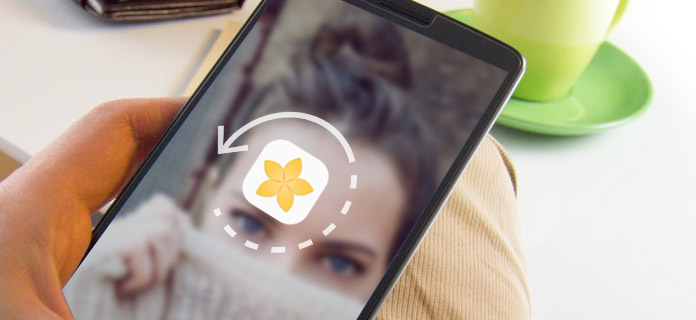
Εάν χάσατε ή διαγράψατε φωτογραφίες από το Android όπως η παραπάνω κατάσταση, μπορείτε να γυρίσετε για να βρείτε ένα εργαλείο ανάκτησης φωτογραφιών Android για βοήθεια. Και η Aiseesoft Android Ανάκτηση Δεδομένων είναι η καλύτερη επιλογή για εσάς. Μπορείτε εύκολα να επιστρέψετε τις διαγραμμένες φωτογραφίες στο τηλέφωνό σας με το εξαιρετικό πρόγραμμα. Η Ανάκτηση δεδομένων Android σάς επιτρέπει να εντοπίσετε γρήγορα τα διαγραμμένα αρχεία και ανακτήσει τα διαγραμμένα δεδομένα από το τηλέφωνο Android και ταμπλέτες με λίγα μόνο βήματα. Υποστηρίζει τη μορφή εικόνας σε μορφές .jpg, .png, .gif, .bmp, .webp, .tiff και άλλα. Και το λογισμικό υποστηρίζει ιδιαίτερα τις πιο δημοφιλείς μάρκες Android, για παράδειγμα, Samsung Galaxy, HTC One, LG G, Sony Xperia, HUAWEI Mate και ούτω καθεξής. Κατεβάστε πρώτα το Android Photo Recovery.
Βήμα 1 Συνδέστε το Android σας στον υπολογιστή
Εγκαταστήστε και ξεκινήστε την ανάκτηση δεδομένων Android στον υπολογιστή ή το Mac σας. Συνδέστε το τηλέφωνό σας Android σε αυτόν τον υπολογιστή. Βεβαιωθείτε ότι έχετε επιτρέψει τον εντοπισμό σφαλμάτων USB στο Android σας ώστε να μπορεί να εντοπιστεί από την ανάκτηση φωτογραφιών Android.

Βήμα 2 Επιτρέψτε το σφάλμα USB
Πρέπει να επιτρέψετε τον εντοπισμό σφαλμάτων USB τώρα. Πατήστε "Να επιτρέπεται" στο τηλέφωνό σας Andorid για να ενεργοποιήσετε τον εντοπισμό σφαλμάτων USB.

Συμβουλές:
Βήμα 3Επιλέξτε τύπο αρχείου για σάρωση και ανάκτηση
Μετά την επιτυχή σύνδεση της συσκευής, μπορείτε να δείτε τη διεπαφή για να επιλέξετε τον τύπο αρχείου για ανάκτηση. Για να ανακτήσετε τις διαγραμμένες φωτογραφίες από τη συσκευή σας Android, επιλέξτε "Συλλογή" ή "Βιβλιοθήκη εικόνων" όπου οι φωτογραφίες σας είχαν αποθηκευτεί προηγουμένως. Κάντε κλικ στο κουμπί "Επόμενο" στη δεξιά γωνία του κουμπιού.
Note
Η Συλλογή αποθηκεύει φωτογραφίες που έχουν τραβηχτεί από το τηλέφωνο, μεταφέρονται από υπολογιστή ή Bluetooth και στιγμιότυπα οθόνης ενώ στη Βιβλιοθήκη εικόνων αποθηκεύει τις εικόνες προσωρινής μνήμης από εφαρμογές κ.λπ.

Βήμα 4 Αφήστε το πρόγραμμα να σαρώσει δεδομένα
Επιστρέψτε στο τηλέφωνό σας Android. Θα πρέπει να υπάρχει ένας διάλογος που απαιτεί εάν θα δώσει το προνόμιο στην Ανάκτηση φωτογραφιών Android ή όχι. Πατήστε "Αποδοχή / Χορήγηση / Εξουσιοδότηση" ανάλογα με την περίπτωσή σας. Μετά από αυτό, το πρόγραμμα θα καταφέρει να λάβει την άδεια πρόσβασης στα αρχεία Android.
Βήμα 5 Εκτελέστε ανάκτηση φωτογραφιών Android
Το πρόγραμμα θα σαρώσει σύντομα τα αρχεία σας Android. Γρήγορα, μπορείτε να δείτε όλα τα επιλεγμένα αρχεία σας θα ταξινομηθούν κανονικά στην αριστερή ενότητα. Μπορείτε να κάνετε κλικ στο "Gallery" ή στο "Βιβλιοθήκη εικόνων" από την ενότητα. Μπορείτε να δείτε τα στοιχεία της φωτογραφίας στην κύρια διεπαφή. Για καταχωρισμένη έκδοση, μπορείτε να δείτε τις φωτογραφίες σε πλήρες μέγεθος όταν κάνετε διπλό κλικ σε αυτήν. Οι διαγραμμένες φωτογραφίες από το Android διακρίνονται σε κόκκινο χρώμα. Μπορείτε να κάνετε εναλλαγή στο "Εμφάνιση μόνο των διαγραμμένων αντικειμένων" για τον εντοπισμό όλων των διαγραμμένων φωτογραφιών Android. Στη συνέχεια, επιλέξτε αυτά που θέλετε να ανακτήσετε από το Android. Θα ανακτηθούν και θα αποθηκευτούν στον υπολογιστή σας. Οι φωτογραφίες θα αποθηκευτούν σε μορφή JPG και PNG.

Για περισσότερες λεπτομέρειες σχετικά με Android Ανάκτηση Δεδομένων, μπορείτε να παρακολουθήσετε το παρακάτω βίντεο:


Εάν κάνατε ποτέ ένα αντίγραφο ασφαλείας φωτογραφιών στο Gmail, υπάρχει ένας τρόπος για να ανακτήσετε τις διαγραμμένες φωτογραφίες από το Android μέσω του λογαριασμού Gmail / του Google Photos. Αυτή η μέθοδος είναι δωρεάν και είναι σε θέση να ανακτήσει τις διαγραμμένες φωτογραφίες από το Android χωρίς root. Αλλά αυτή η μέθοδος ισχύει μόνο για αυτές τις συγχρονισμένες φωτογραφίες. στην εφαρμογή Google Photos μπορείτε να επαναφέρετε τις διαγραμμένες εικόνες. Και οι φωτογραφίες θα διαγραφούν για πάντα από το Google cloud μετά από 60 ημέρες. Εδώ είναι τα βήματα:
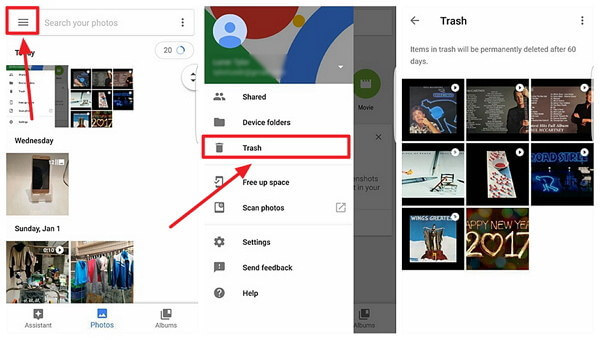
Βήμα 1 Εκτελέστε την εφαρμογή "Google Photos" στο Android σας.
Βήμα 2 Πατήστε στο εικονίδιο "≡" στην επάνω αριστερή γωνία.
Βήμα 3 Επιλέξτε "Κάδος απορριμμάτων" στο μενού.
Βήμα 4 Κάντε προεπισκόπηση των διαγραμμένων εικόνων σας από το Android. Επιλέξτε αυτές και πατήστε το κουμπί "Επαναφορά" για να ανακτήσετε τις διαγραμμένες φωτογραφίες από το Android.
Καταφέρατε σε όλες τις διαγραμμένες φωτογραφίες σας από το Android. Μην ξεχάσετε να δημιουργήσετε αντίγραφο ασφαλείας για τις φωτογραφίες σας Android. Και το πρόγραμμα που προτείνουμε παραπάνω έχει επίσης ένα χρήσιμο χαρακτηριστικό, Αντίγραφα ασφαλείας και επαναφορά δεδομένων Android. Στη συνέχεια, μπορείτε να δημιουργήσετε αντίγραφα ασφαλείας των φωτογραφιών σας, καθώς και άλλων αρχείων, όπως επαφές, μηνύματα και ούτω καθεξής από το Android με ευκολία.